怎么设置文件的默认打开方式 默认打开方式怎么修改
更新时间:2023-12-26 11:59:48作者:jiang
在我们使用电脑的过程中,经常会遇到需要打开各种类型文件的情况,但是有时候,我们可能会发现某些文件的默认打开方式并不是我们想要的,这就需要我们进行一些修改来满足自己的需求。如何设置文件的默认打开方式呢?又该如何修改默认打开方式呢?接下来我们将详细探讨这个问题。
具体方法:
1.右击文件,在弹出菜单中选择【打开方式】
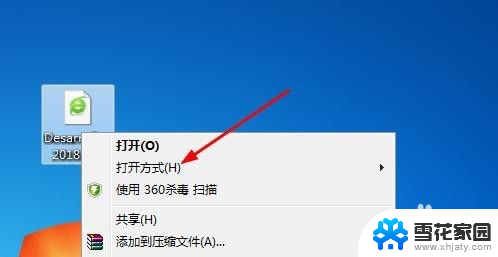
2.在找开方式的二级菜单上列表了所以支持打开这个文件的软件,可以选择一个直接打开。
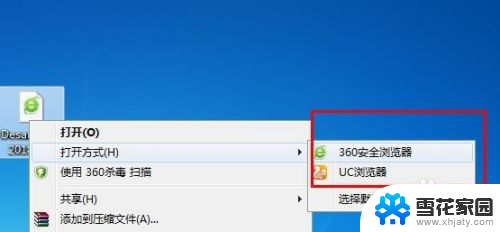
3.点击【选择默认程序】进入默认程序设置或添加别的打开软件。
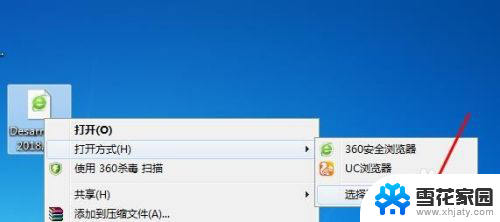
4.在打开框内列出了所有支持的程序,如果你想要打开的软件没在上面的话。通过点击浏览选择软件所在的位置。
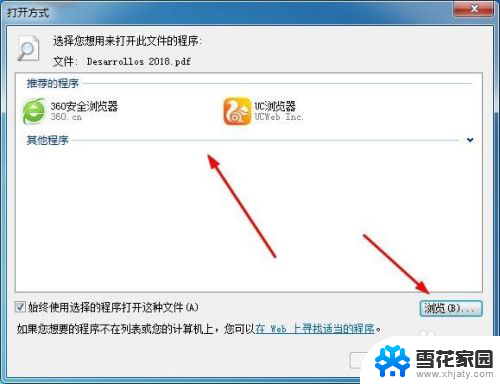
5.点击要设置成默认打开方式的软件,打勾【始终使用选择的软件打开这种文件】。点击确定。
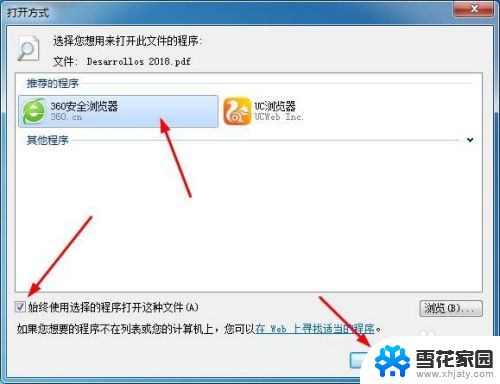
6.这样默认打开方式就设置完成了,打开文件时就会以设置的软件打开。
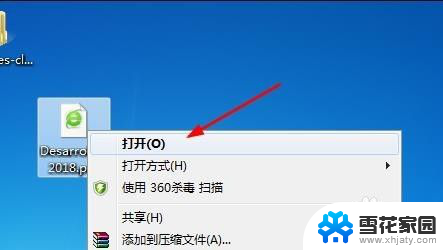
7.如果以上方法不能成功的话那你的电脑系统就存在其他问题了,使用杀毒工具等修复一下。
以上就是设置文件默认打开方式的全部内容了,如果你遇到了同样的问题,可以参考本文中介绍的步骤来解决,希望对大家有所帮助。
怎么设置文件的默认打开方式 默认打开方式怎么修改相关教程
-
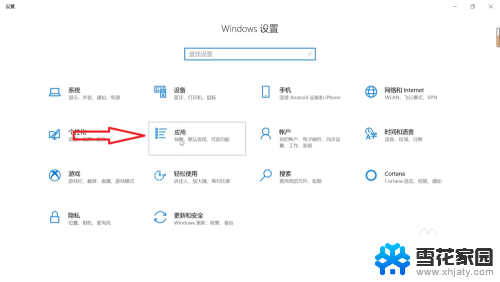 打开文件默认wps怎么改 WPS如何设置为默认打开方式
打开文件默认wps怎么改 WPS如何设置为默认打开方式2023-11-29
-
 怎么修改pdf文件默认打开方式 如何修改PDF文档的默认打开方式
怎么修改pdf文件默认打开方式 如何修改PDF文档的默认打开方式2023-09-14
-
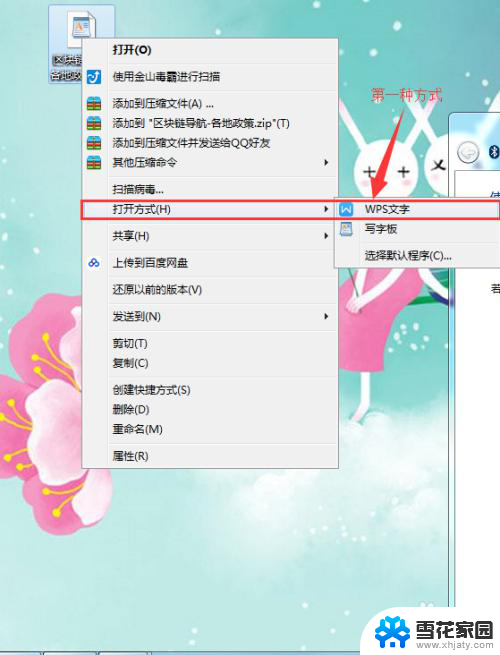 怎么设置wpspdf默认打开方式 怎样让文件默认使用WPS打开
怎么设置wpspdf默认打开方式 怎样让文件默认使用WPS打开2024-05-13
-
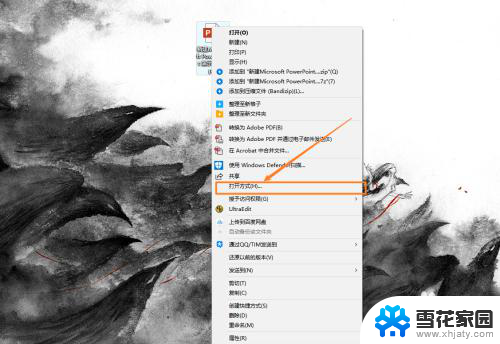 如何设置ppt默认打开方式 如何将PowerPoint设置为默认打开方式
如何设置ppt默认打开方式 如何将PowerPoint设置为默认打开方式2023-12-24
- word文档打开方式怎么设置 Word文档默认打开方式设置方法
- 设置ppt默认powerpoint打开 怎么把PowerPoint 设置为默认打开方式
- 电脑如何设置默认word打开方式 Word如何设置默认打开文档
- wps设为默认打开方式 如何将wps设为默认打开方式
- wps怎么关闭默认打开方式 如何解除wps默认打开方式
- qq不小心设置了文件默认打开方式 手机QQ文件打开方式怎么修改
- 电脑微信设置文件保存位置 微信电脑版文件保存位置设置方法
- 增值税开票软件怎么改开票人 增值税开票系统开票人修改方法
- 网格对齐选项怎么取消 网格对齐选项在哪里取消
- 电脑桌面声音的图标没了 怎么办 电脑音量调节器不见了怎么办
- 键盘中win是那个键 电脑键盘win键在哪个位置
- 电脑如何连接隐藏的wifi网络 电脑如何连接隐藏的无线WiFi信号
电脑教程推荐